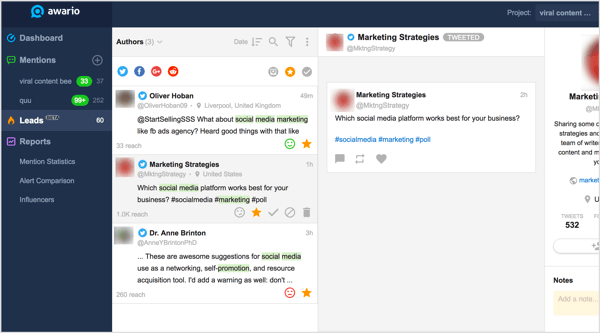Windows Home Server 2011'e Kullanıcı Hesabı Ekleme veya Kaldırma
Microsoft, Ev Ağı / / March 18, 2020
Windows Home Server 2011'in yöneticisi olmanın bir kısmı kullanıcı hesaplarını yönetmektir. Bir kullanıcı hesabını nasıl ekleyeceğiniz veya kaldıracağınız aşağıda açıklanmıştır.
Yükledikten sonra Windows Home Server 2011 yapılandırmaya başlamanız gerekir. Bu yapılandırmanın bir kısmı ağdaki kullanıcıları eklemektir. Bunu nasıl yapacağınız ve nelere erişebileceklerini yönetebilirsiniz.
Herhangi bir istemci bilgisayarda WHS 2011 Panosunu başlatın. Kullanıcılar sekmesini tıklayın.
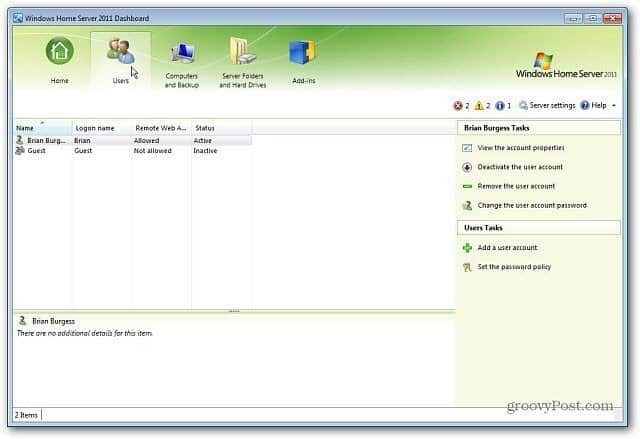
Geçerli kullanıcı listesinin altındaki boş bir alanı sağ tıklayın ve Kullanıcı Hesabı Ekle'yi seçin.
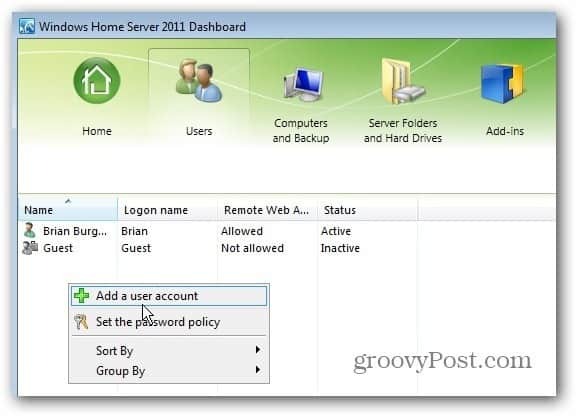
Kullanıcı Ekle pencereleri görüntülenir. Adlarını, kullanıcı adlarını, Parolalarını yazın ve İleri'ye tıklayın.
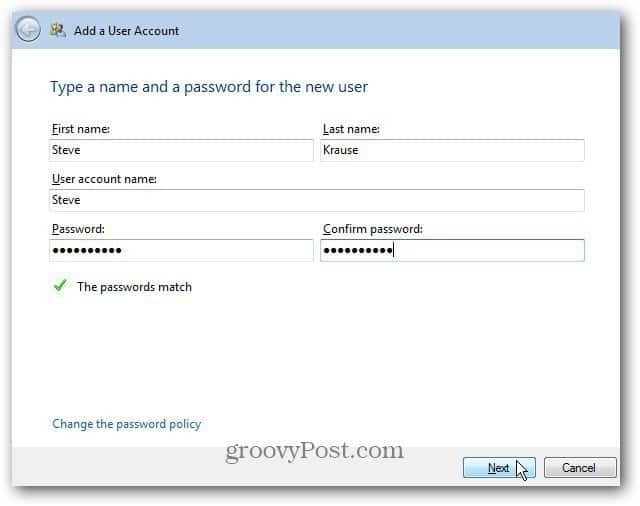
Ardından, kullanıcının Paylaşılan Klasörlerin her birine erişim düzeyini seçin. Üç seçenek vardır.
- Okuma / Yazma: Kullanıcının paylaşılan klasöre tam erişim ve dosyalara tam erişim sağlar. Bunları değiştirme yeteneği dahil.
- Salt Okunur: Kullanıcının dosyalara, klasörlere ve belgelere erişmesine izin verir ancak değişiklik yapmaz.
- Erişim Yok: Tamamen kilitler. Kullanıcı, Paylaşılan Klasör'de ne olduğunu bile göremez.
Seçimlerinizi yaptıktan sonra İleri'ye tıklayın. Kullanıcı erişimini daha sonra değiştirmek isterseniz yapabilirsiniz. Sonrakine tıkla.
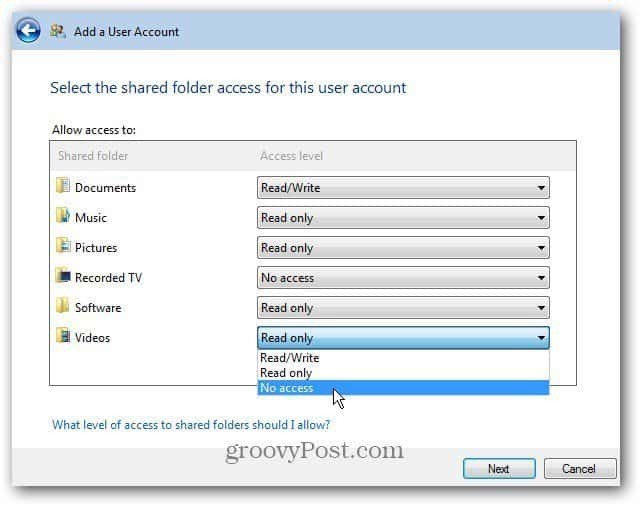
Şimdi kullanıcının sahip olacağı uzaktan erişim türünü seçin. Seçimler basittir, ancak işte her birinin hızlı bir açıklaması.
- Paylaşılan Klasörler: Kullanıcıya paylaşılan klasörlere erişim sağlar. Uzaktan erişimleri, yerel ağda izin verdiğiniz erişim ile aynı olacaktır.
- Bilgisayarlar: WHS 2011 üzerinden Uzaktan Erişim ile kullanıcılar ağdaki diğer bilgisayarlara erişebilir.
- Medya: Bu, sunucudaki müzik, fotoğraf ve video koleksiyonudur. Onlara erişim izni verirseniz, medya dosyalarını web üzerinden oynatabilirler.
- Sunucu Panosu: Bu yalnızca yönetici olarak sizin içindir. Sunucunuzu uzak bir bilgisayardan yönetmenizi sağlar.
Veya, kullanıcının uzak bilgisayarlardan verilere erişmesini istemiyorsanız Uzaktan Web Erişimi'ne İzin Verme'yi seçebilirsiniz. Seçimlerinizi yaptıktan sonra İleri'ye tıklayın.
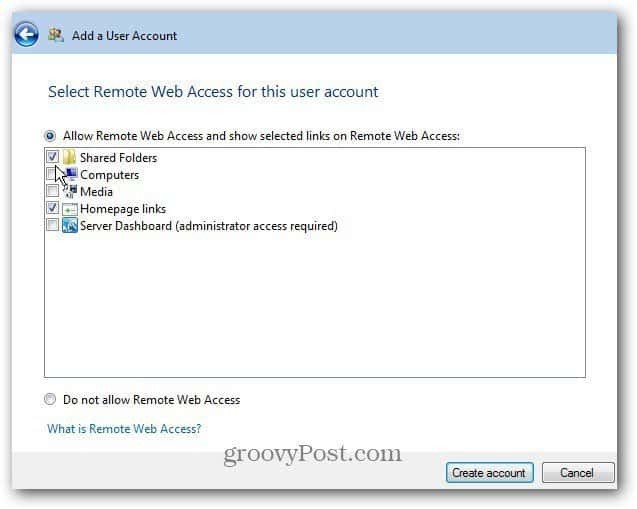
Şimdi yeni kullanıcı hesabı oluşturulurken bekleyin.
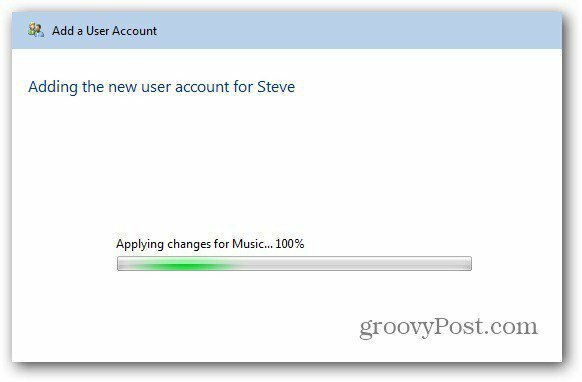
Başarı! Steve'in artık Uzaktan Erişim ile ağda bir hesabı var. Pencereden kapatın.
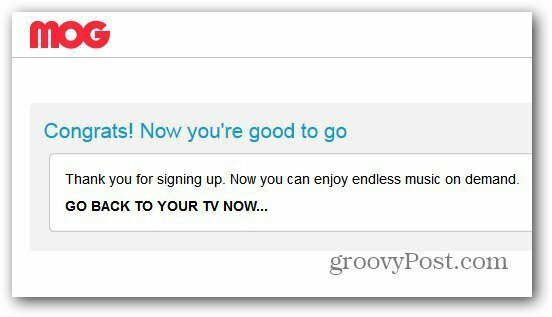
Artık, oluşturduğunuz kullanıcıyı Gösterge Tablosunda Kullanıcılar bölümünün altında göreceksiniz.
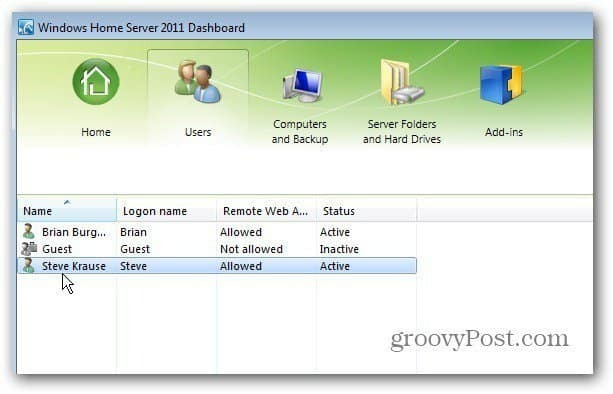
Bir kullanıcıyı tıkladığınızda, sağ panelde kullanılabilecek ek görevler olacaktır. Kullanıcı Görevleri, hesaplarını devre dışı bırakmanıza, kaldırmanıza, kullanıcı adlarını ve şifrelerini değiştirmenize ve özelliklerini görüntülemenize olanak tanır.
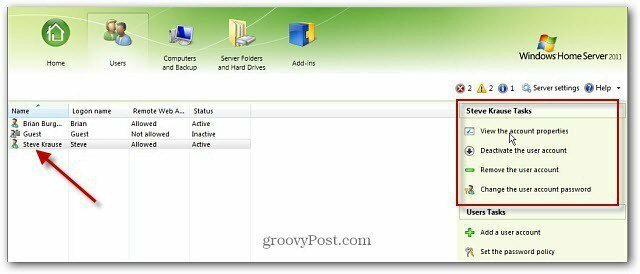
Ayarların doğru olduğunu doğrulamak için Hesap Özelliklerini Görüntüle'yi tıklatmanızı öneririz.
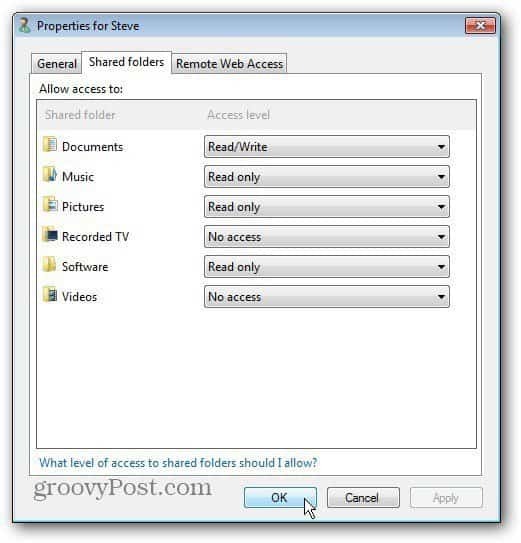
Kullanıcı Hesabı Genel sekmesi altındaki ilginç bir ayar, Ağ Sağlığı Uyarıları almasına izin vermektir.
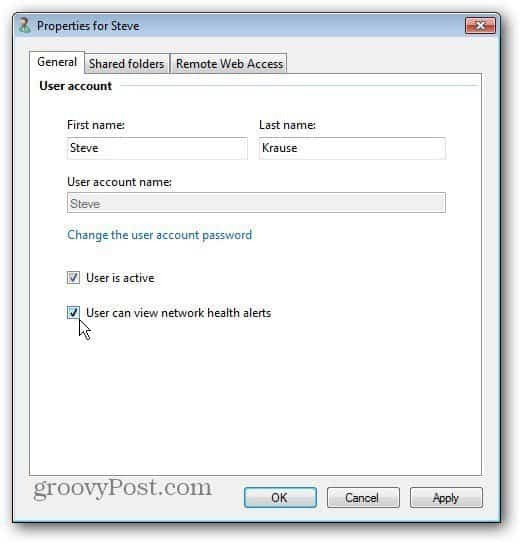
Aşağıda, kullanıcının erişimi olmayan bir Paylaşılan Klasöre erişmeye çalışması durumunda alacağı iletiye bir örnek verilmiştir.
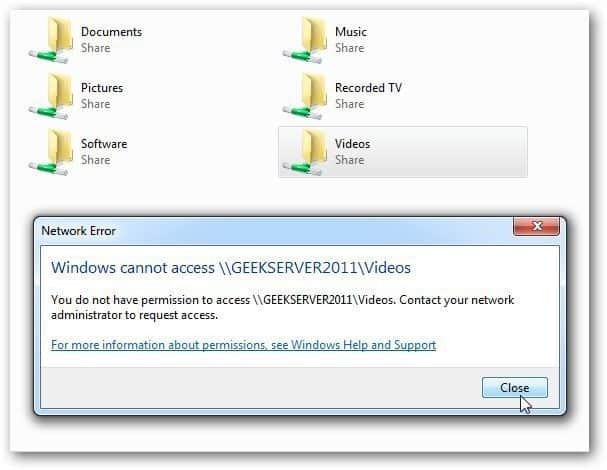
Artık sunucuya erişmesi gerekmeyen bir kullanıcınız varsa, hesabını silin veya devre dışı bırakın. Gösterge Tablosunda, Kullanıcılar sekmesinin altında, kaldırmak istediğiniz kullanıcıyı sağ tıklayın.
Hesabı geçici olarak kaldırmanız gerekirse Kullanıcı Hesabını Devre Dışı Bırak'ı seçin. Ayarları değişmeden kalır, ancak sunucuya erişimleri olmaz. Hesaplarını silmek için Kullanıcı Hesabını Kaldır'ı tıklayın.
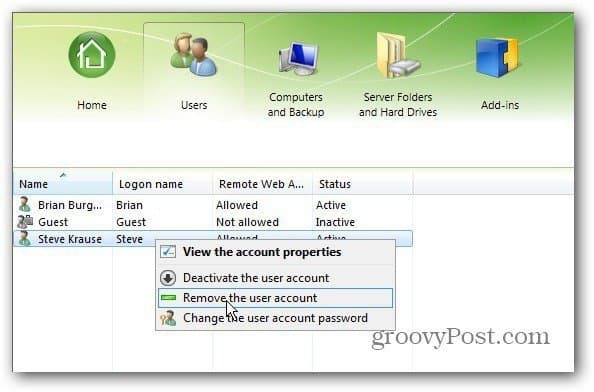
Emin olup olmadığınızı soran bir ekran açılır. Hesabı Sil'i tıklayın.
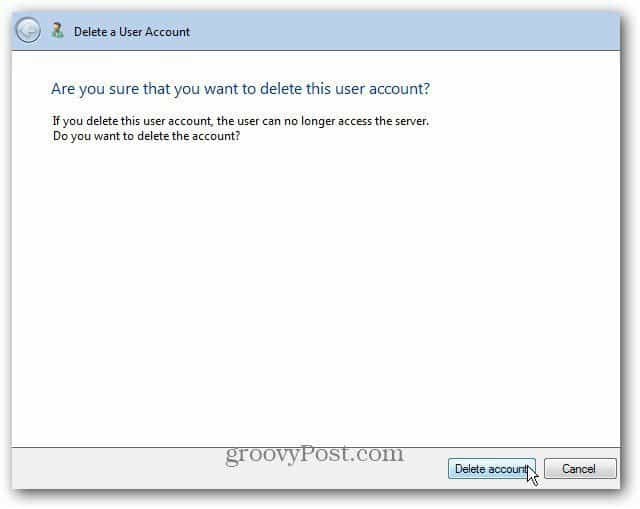
Bu kadar. Hesap ve ayarları başarıyla kaldırıldı.
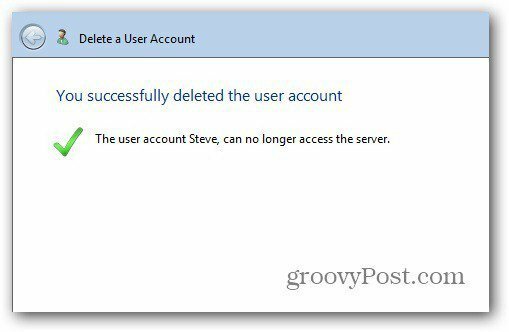
Hepsi bu kadar! Unutmayın, WHS bir kerede en fazla 10 kullanıcı kurmanıza izin verir. WHS V1 kullanıyorsanız, nasıl yapılacağını kontrol edin kullanıcı ekleme ve izinlerini yönetme.